通常であればプログラミングのような専門知識と手間を要するこのデータ取得作業。
数クリックで、びっくりするほど簡単にできましたね。
「検索結果のデータを全件取得したい」「定期的に自動取得したい」などもっと使いこなしたい方は、ぜひ「サポート」メニューからスタートガイドや FAQ を参考に Struccle を使ってみてください。
お問い合わせやご質問も、専用フォームやコミュニティなどからお気軽にどうぞ。
Japan's largest cable television provider
Tokyo Stock Exchange Prime Market-listed company
Bandai Namco Group
Global hotel company
Struccle を「とりあえず使ってみたい!」「すぐにデータを取ってみたい!」という方向けの内容です。
このマニュアル通りに操作していただければデータを取得できます。
数クリックでデータを取得できるので、ぜひお試しください。
なお、ここでのデータ取得はスポット(一回きり・単発)となりますので、自動定期取得をしたい場合は別途 Scheduler で設定の必要があります。
メニュー「Extractor 」で「NEW CHAT」を押下します。
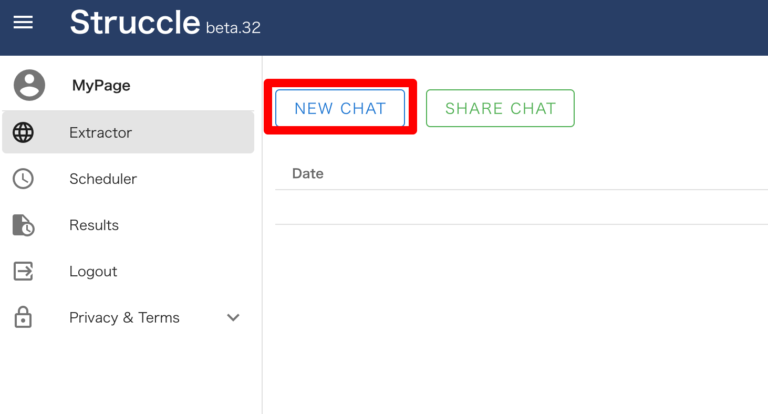
取得したい対象ページの URL を「URL」に入力します。
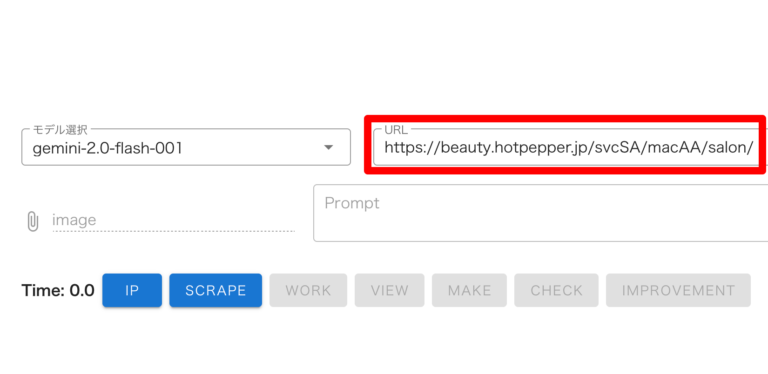
「SCRAPE」を押下して「NORMAL」または「HIGH SPEED」を押下します。
※対象ページの構造により、適したモードが異なります。どちらを選択するかは以下を参考にしてください。操作画面例は一覧ページ(HIGH SPEED)の場合です。
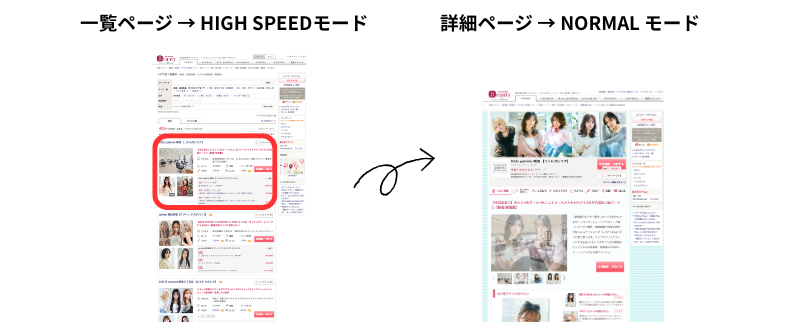
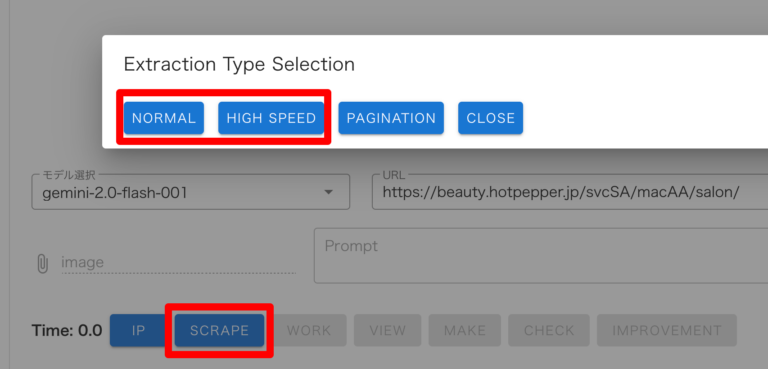
スクレイピングモデルが生成されるので「MAKE」を押下し、データ取得を開始します。
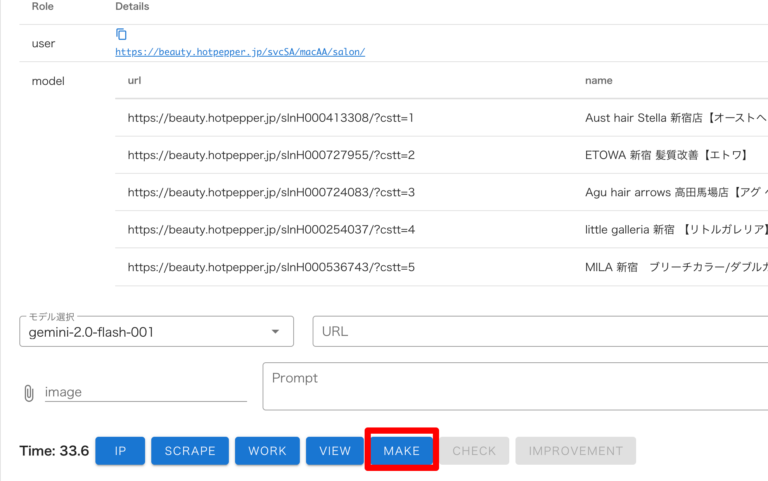
「CHECK」を押下し、ポップアップが開くので取得データを確認します。
※うまくいかない場合は、「再度実行してください」などスクレイピングツールへの指示を「Prompt」に入力します。
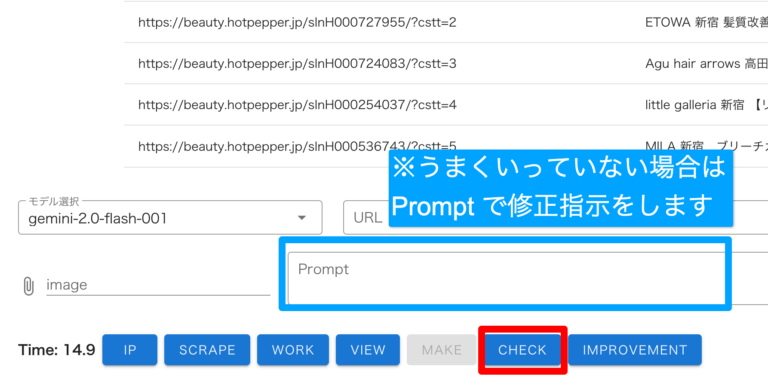
CHECK 画面(Parse Result)の下部にある「DATA SAVING」を押すと CSV でデータが取得できます。
CSV はスプレッドシートや Excel などに読み込めばデータが利用できます。
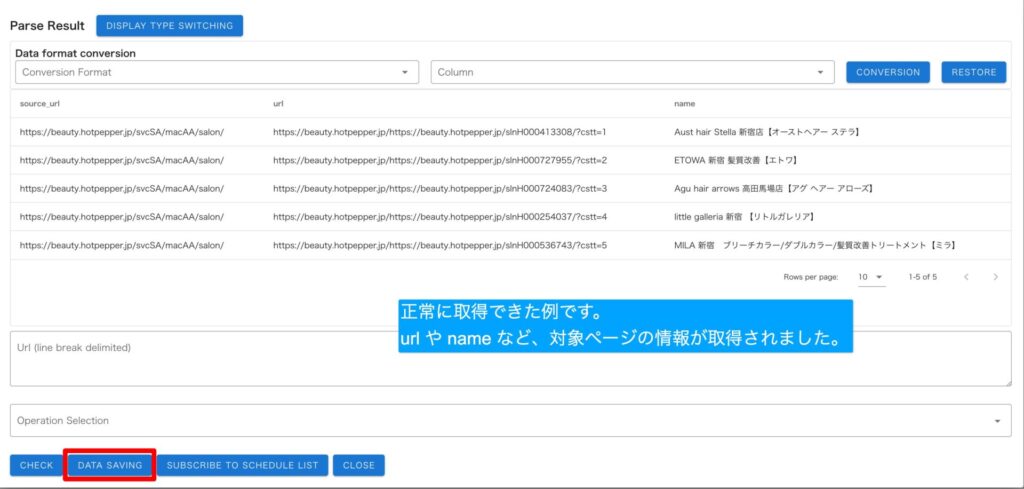
通常であればプログラミングのような専門知識と手間を要するこのデータ取得作業。
数クリックで、びっくりするほど簡単にできましたね。
「検索結果のデータを全件取得したい」「定期的に自動取得したい」などもっと使いこなしたい方は、ぜひ「サポート」メニューからスタートガイドや FAQ を参考に Struccle を使ってみてください。
お問い合わせやご質問も、専用フォームやコミュニティなどからお気軽にどうぞ。